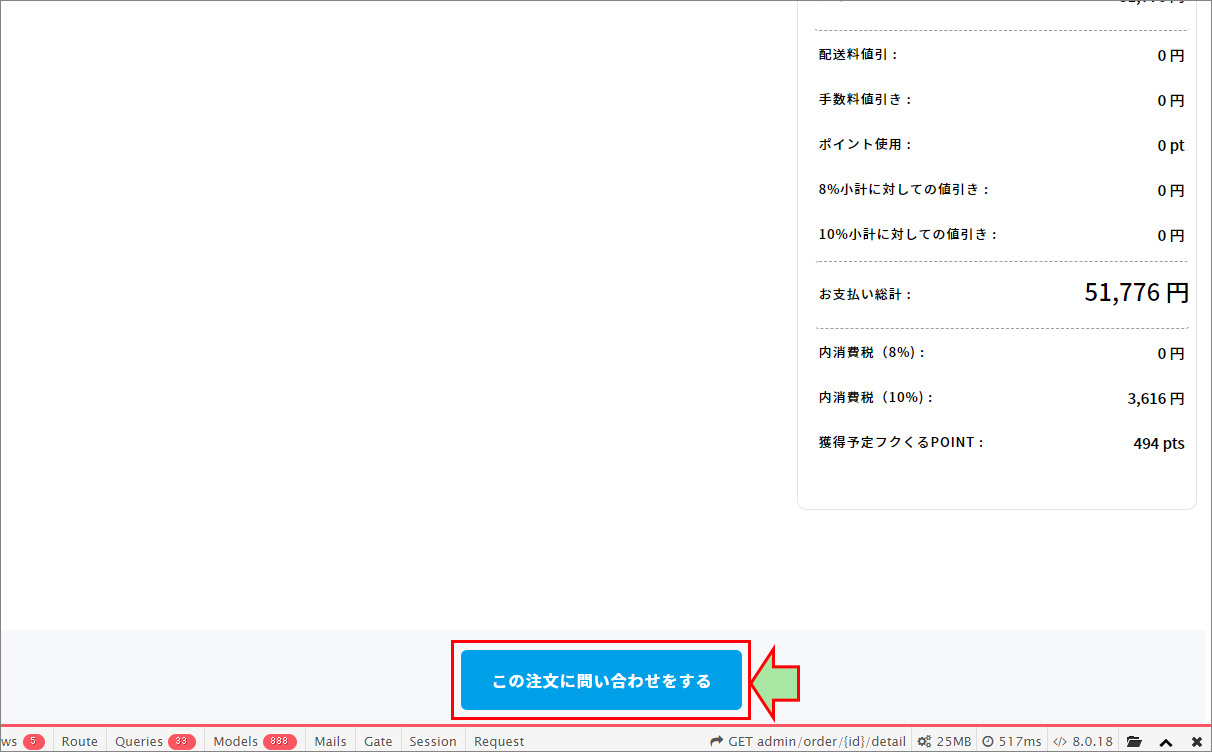商品購入
商品の購入方法
商品の購入方法は下記の3パターンございます。
■商品一覧から購入
・販売している全ての商品から商品を選んで購入
・商品の色やサイズを選んで購入することが可能
・購入後に社員に割り当てる場合、管理画面から紐づけする必要あり
■購入したことのある商品から選択し購入
・以前購入したことのある商品から選んで発注可能
・購入した商品のサイズ、色がそのまま反映される
・色やサイズ違いを購入したい場合、商品一覧から購入する必要あり
・購入後に社員に割り当てる場合、管理画面から紐づけする必要あり
■個人と紐づけて購入(購入したことのある商品のみ)
・個人に割り当てている商品を商品一覧などから選ばず直接発注可能
・個人に割り当てている商品を選んで購入
・購入した商品のサイズ、色がそのまま反映される
・色やサイズ違いを購入したい場合、商品一覧から購入する必要あり
商品一覧から購入
1.購入したい商品を選択
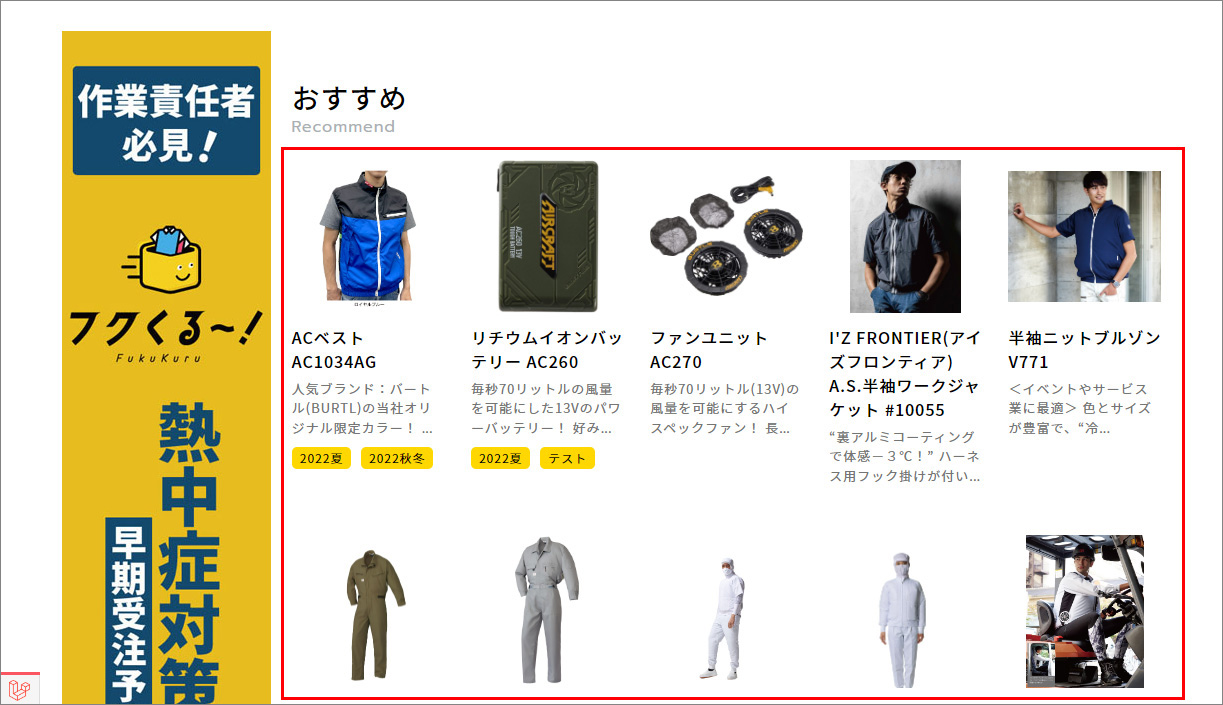
2.色やサイズがある商品は選択し、数量を入力
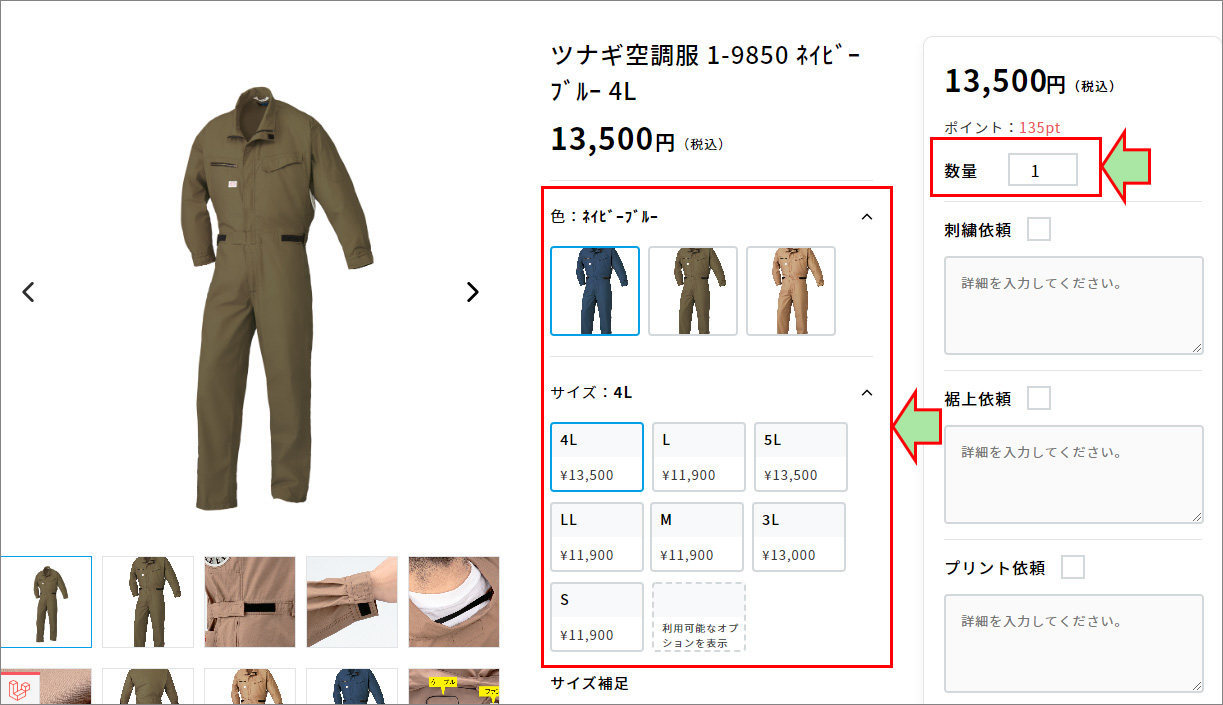
※数量の初期は1
3.刺繍依頼、裾上依頼、プリント依頼がある場合、チェックをいれ詳細を入力
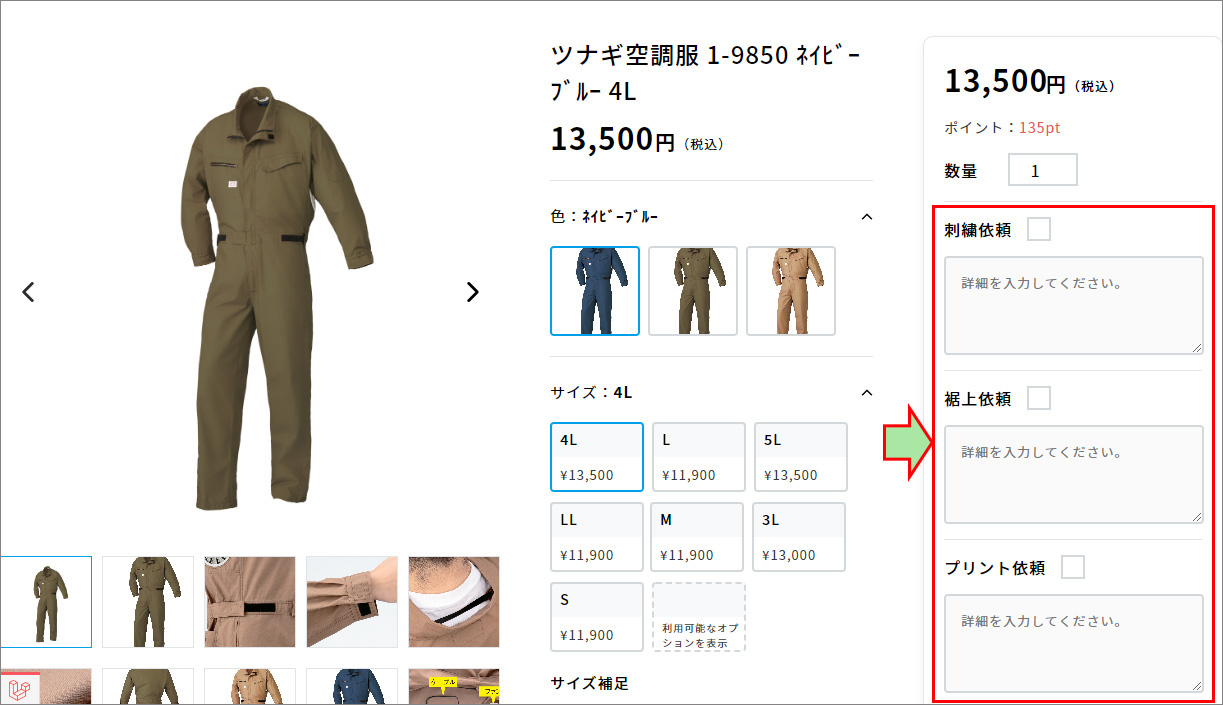
4.「見積もりカートに入れる」を押下
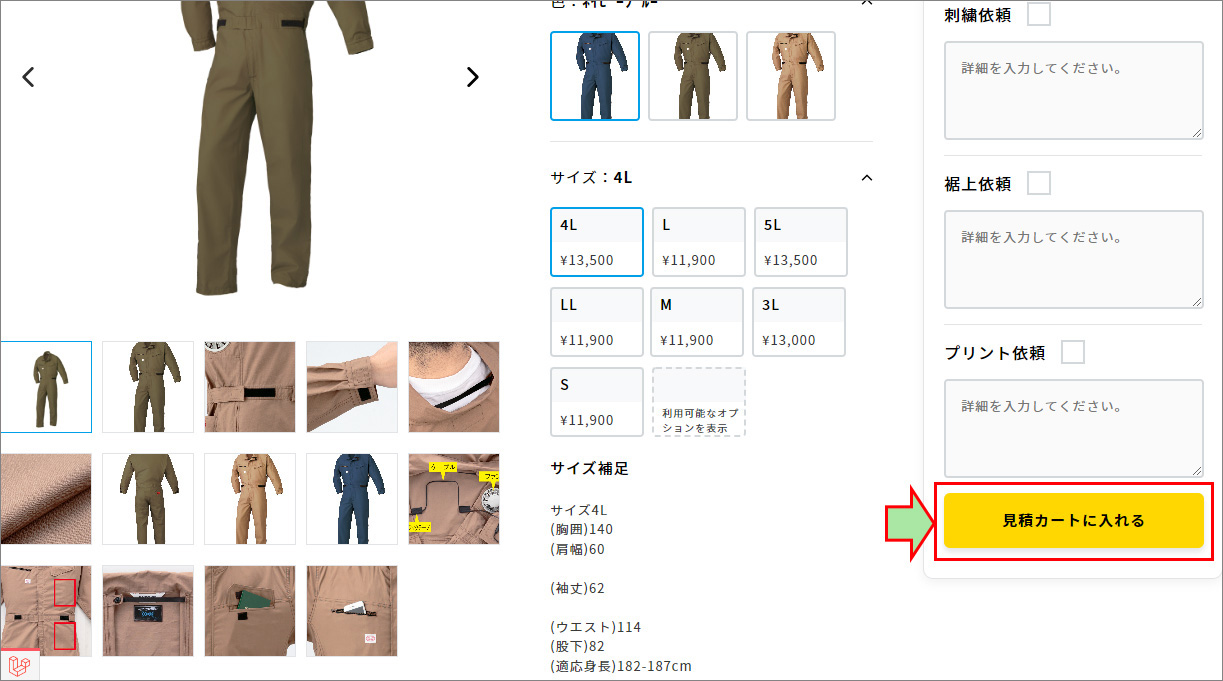
購入したことのある商品から選択し購入
1.左側メニューより、「規格一覧」>「保有規格一覧」を押下
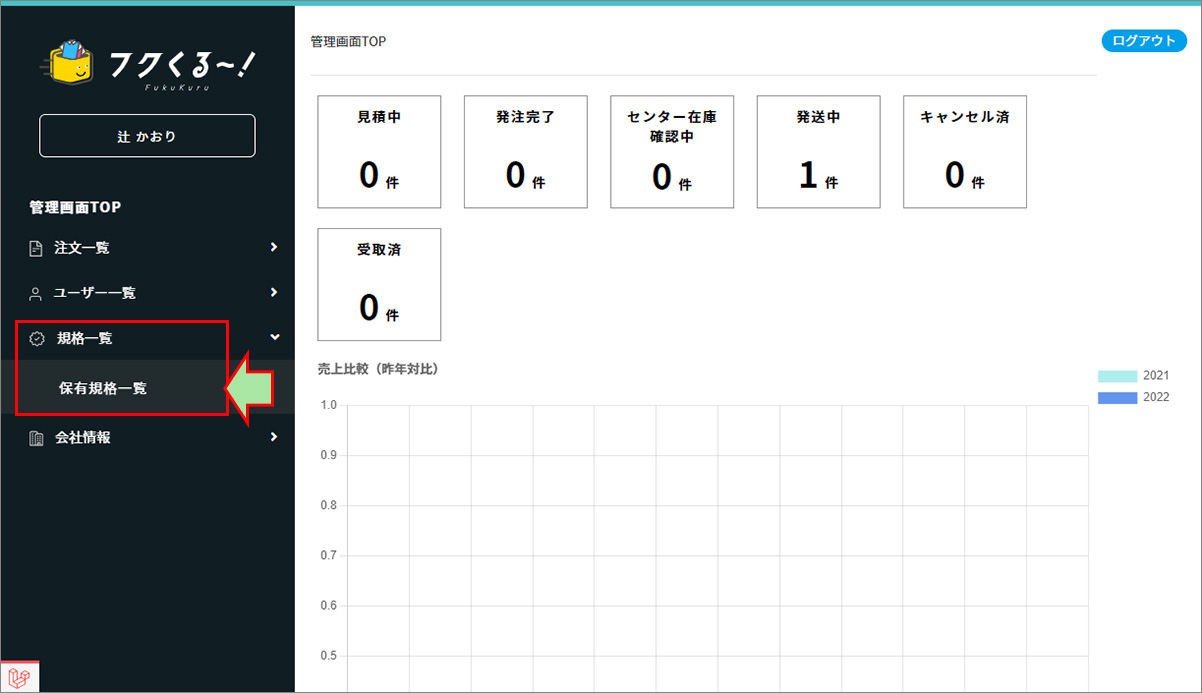
2.一覧購入したい商品にチェック
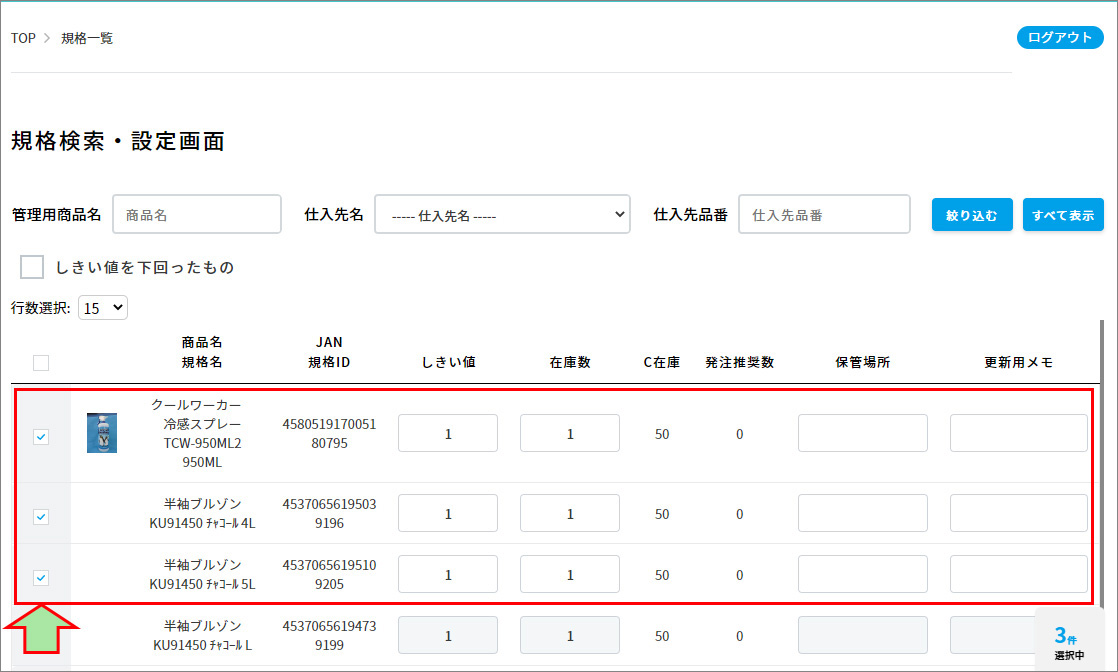
※複数商品を選択することが可能
3.「チェックを入れた行をカートにいれる」を押下
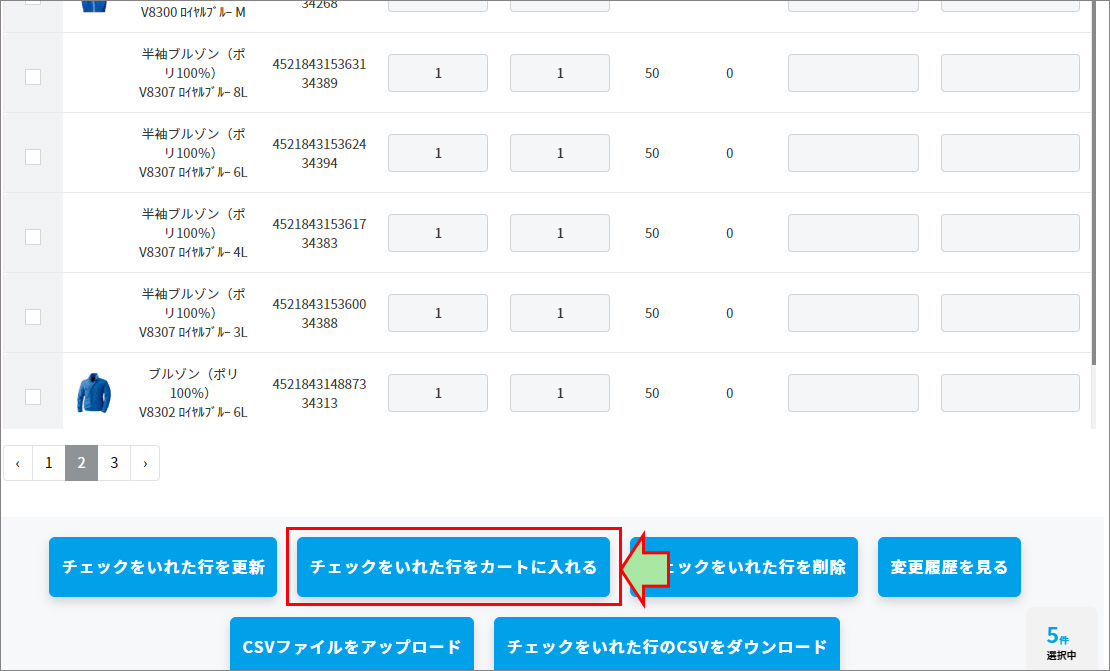
個人と紐づけて購入(購入したことのある商品のみ)
1.左側メニューより、「ユーザー一覧」>「ユーザー一覧」を押下
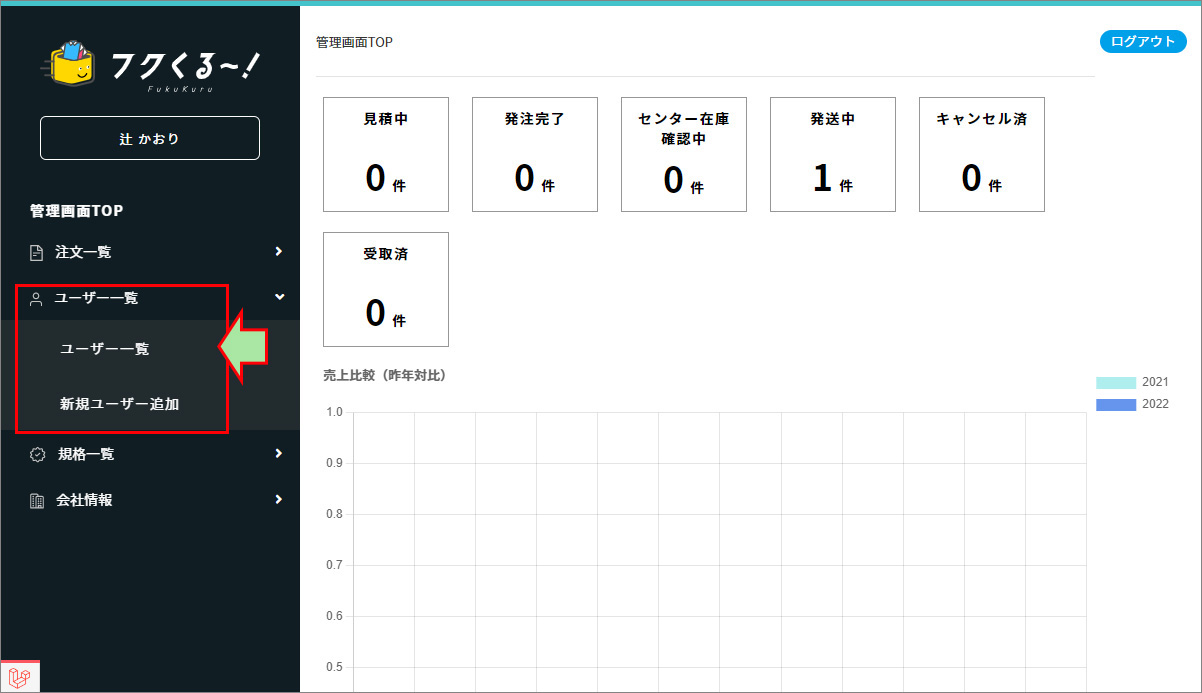
2.「ユーザー一覧」から商品を紐づけて購入したいユーザーの「紐付け」を押下
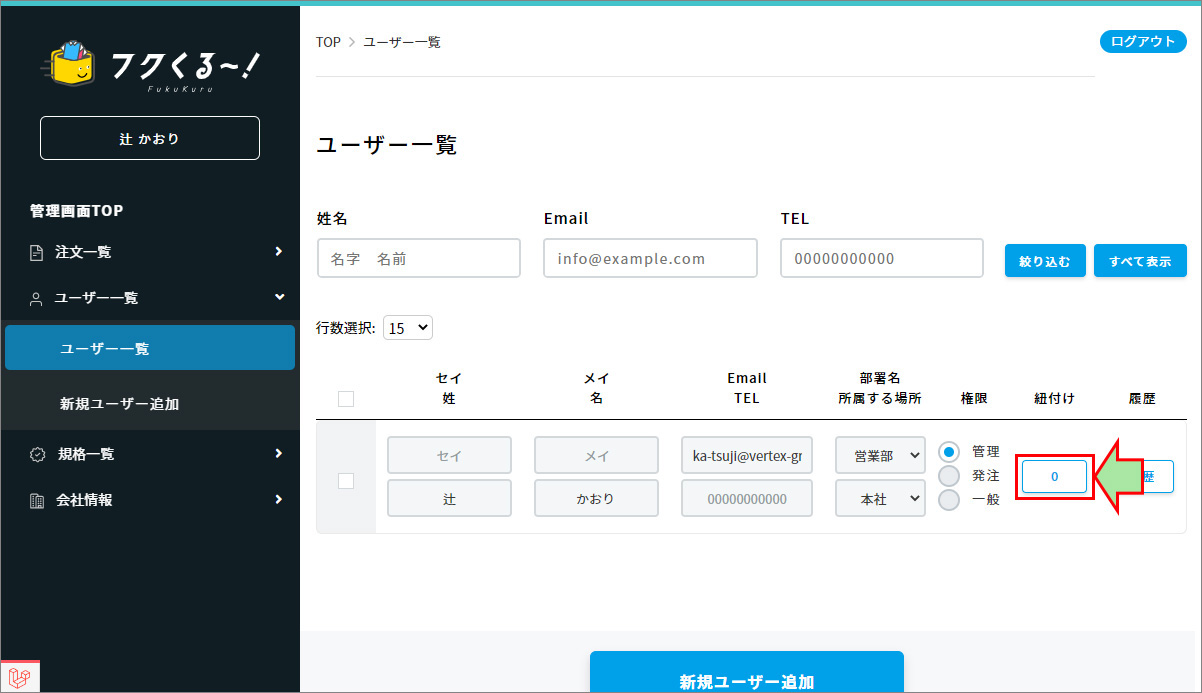
3.個人に割り当てている商品から発注したい商品にチェック
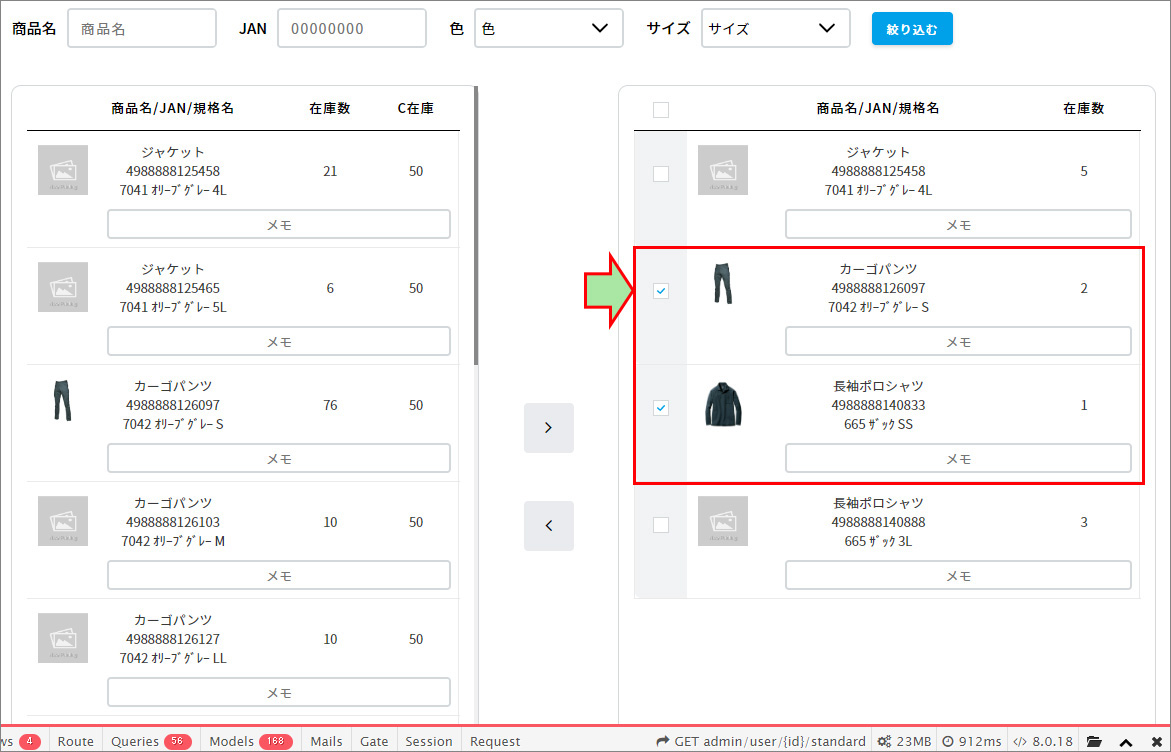
※複数商品を選択することが可能
4.「チェックしたものをカートにいれる」を押下
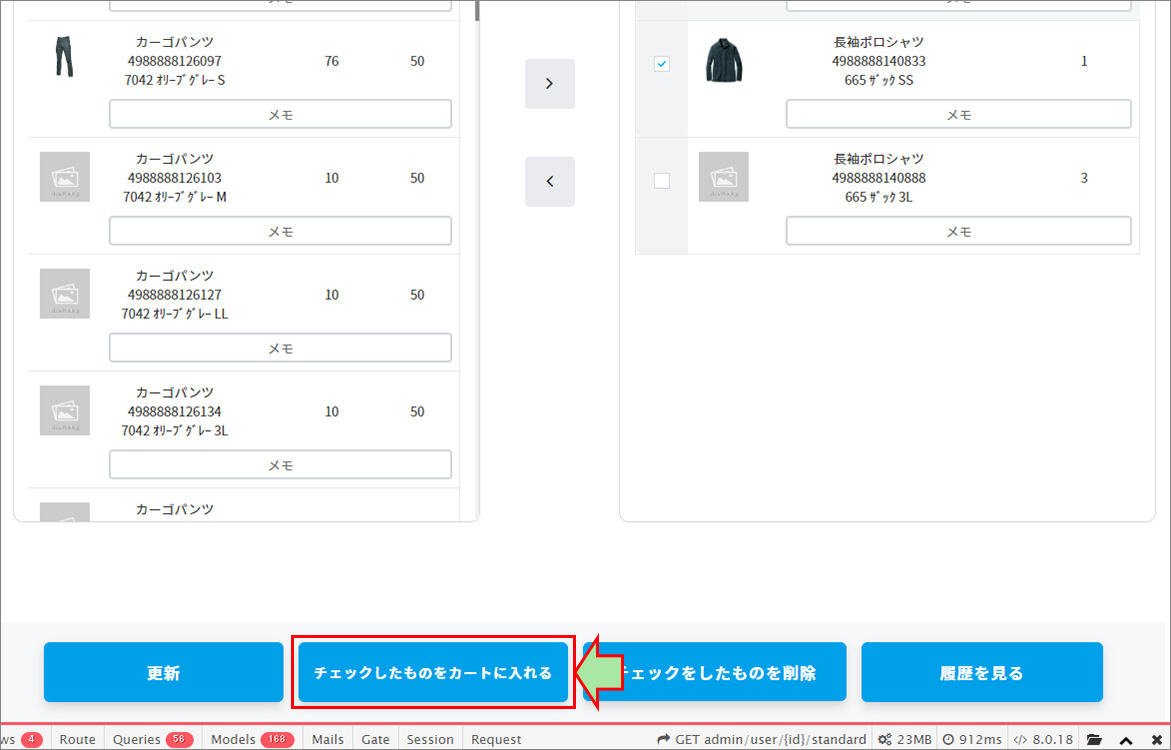
カート
カートに入れた商品を確認し購入まで
1.画面の右上、カートマークを押下
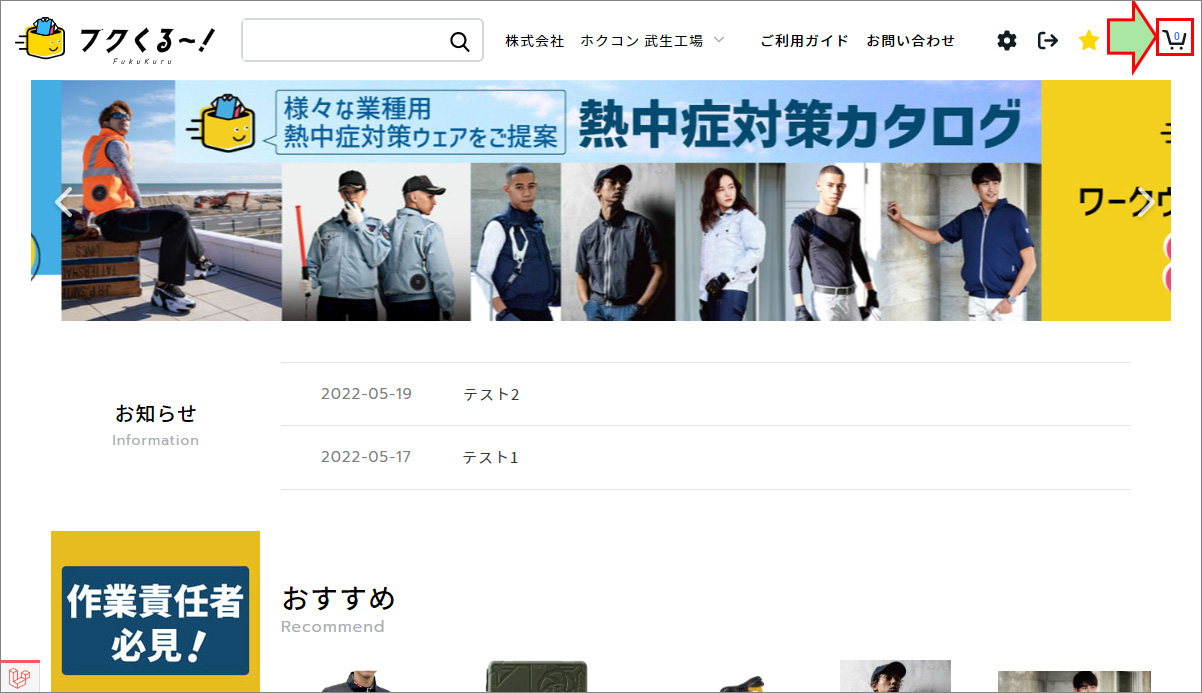
2.カートに入っている商品を確認
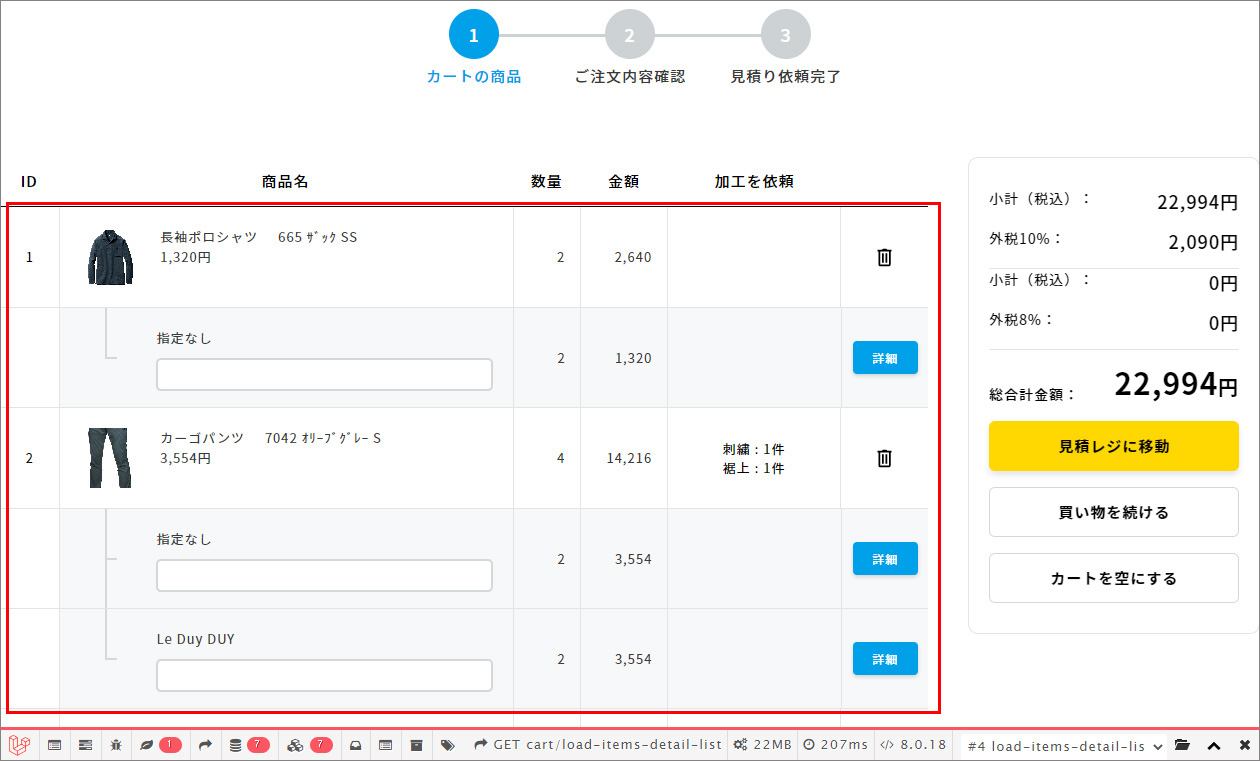
※商品下に名前が入っているものは個人と紐づけて購入した商品
※商品下のテキスト入力欄にメモを入力可能
3.「詳細」を押下し、刺繍・裾上・プリントの依頼が可能
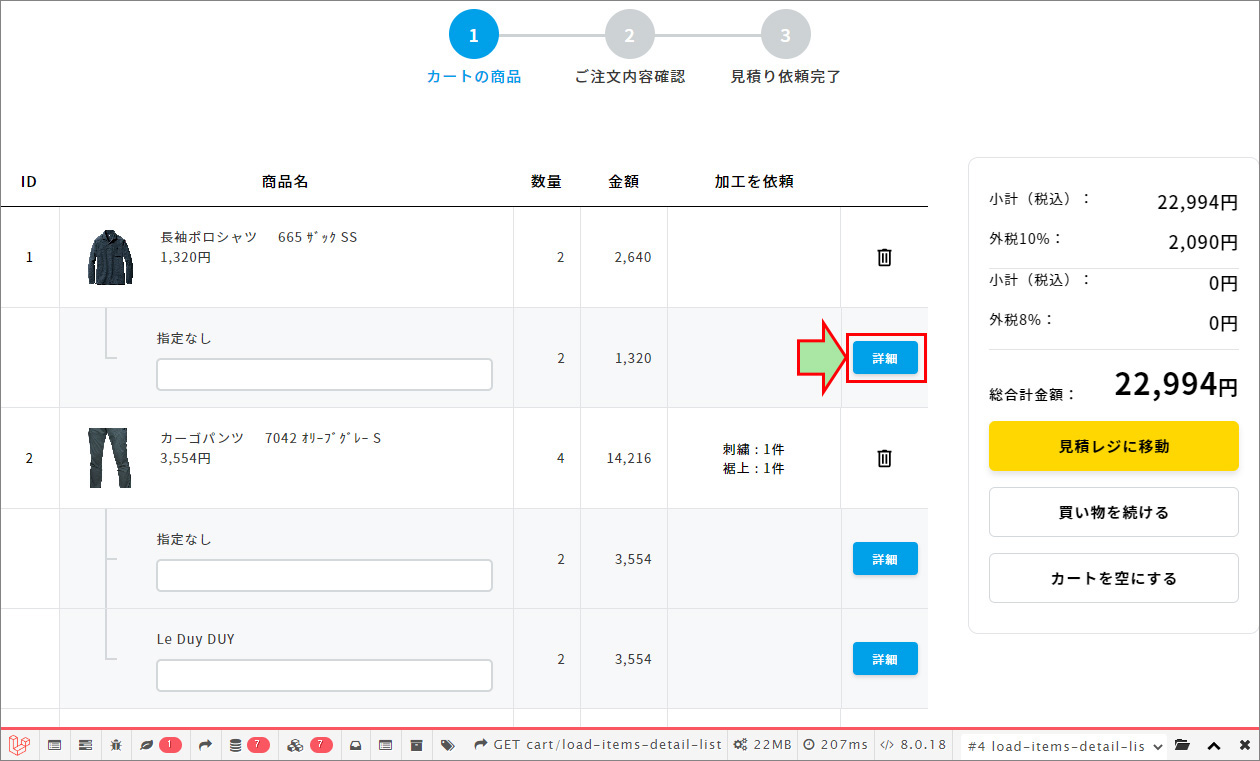
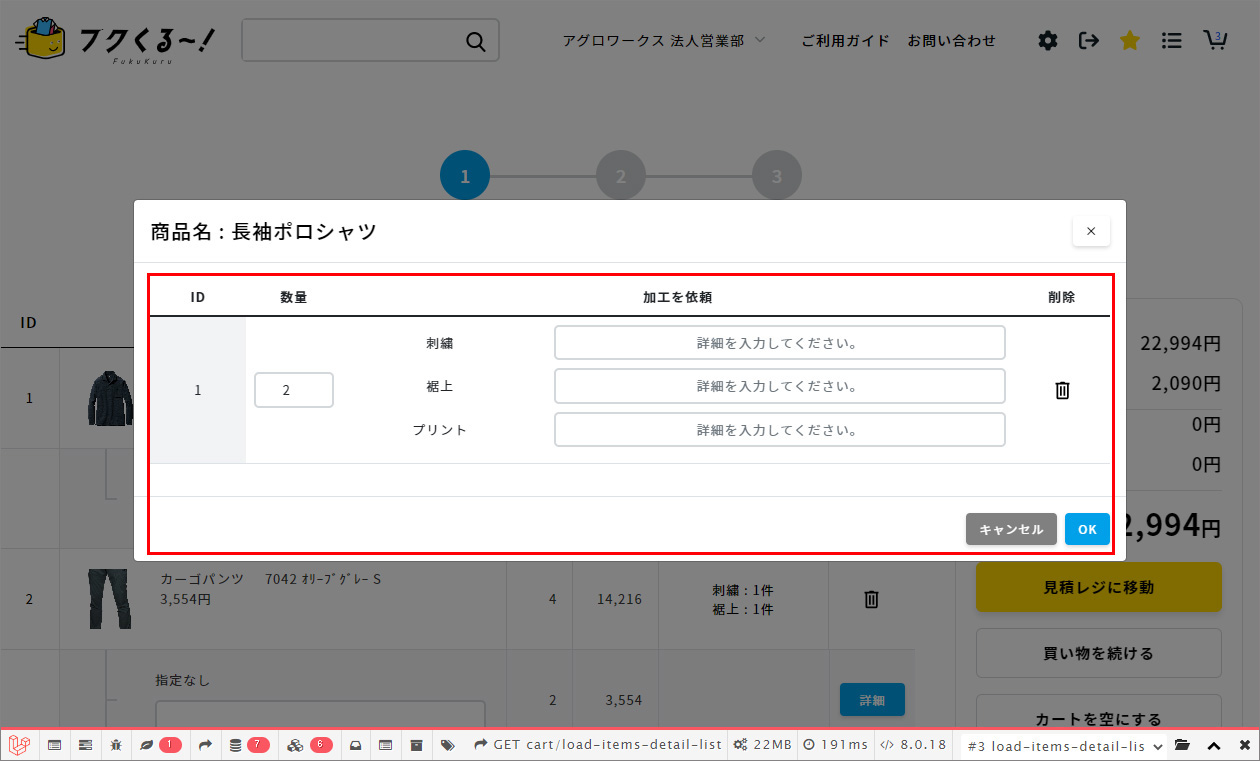
4.カートに入れた商品を個別に削除する場合、ゴミ箱マークを押下
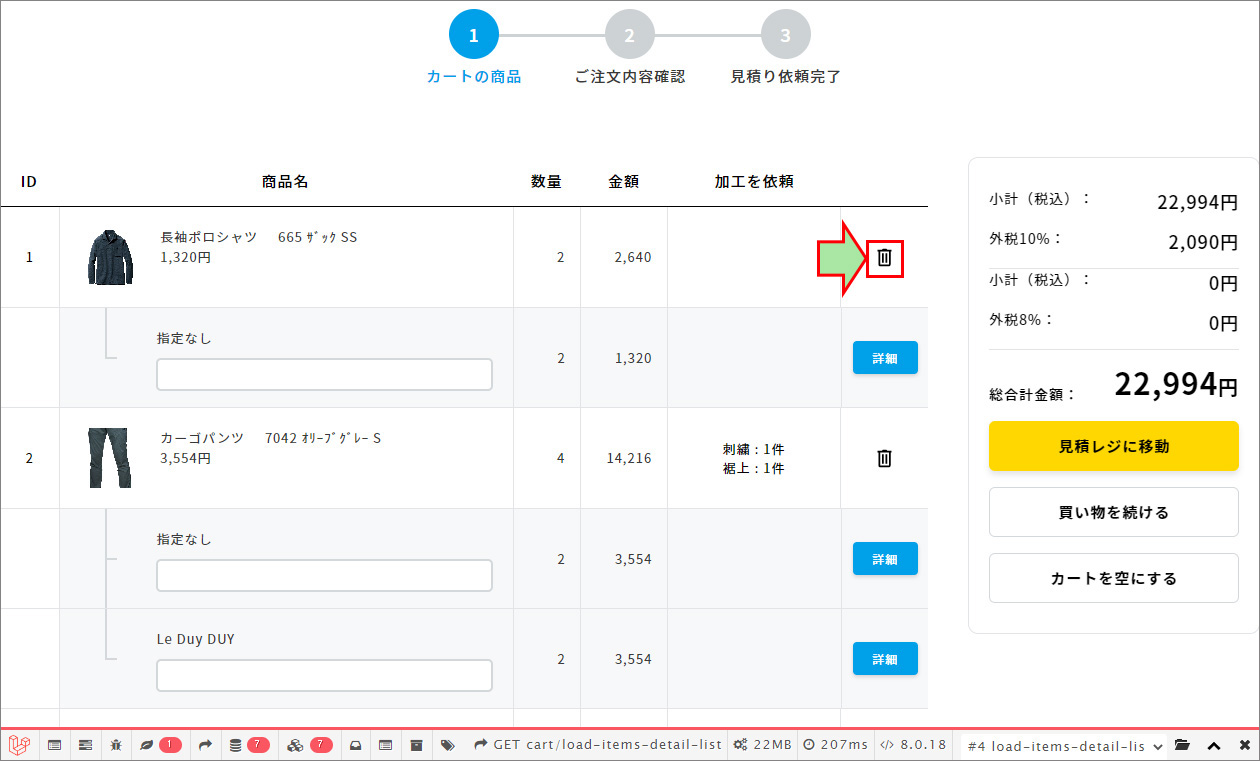
※商品ごと削除。個別の紐づけ注文などで同一商品が複数ある場合、「詳細」から削除
5.「見積レジに移動」を押下
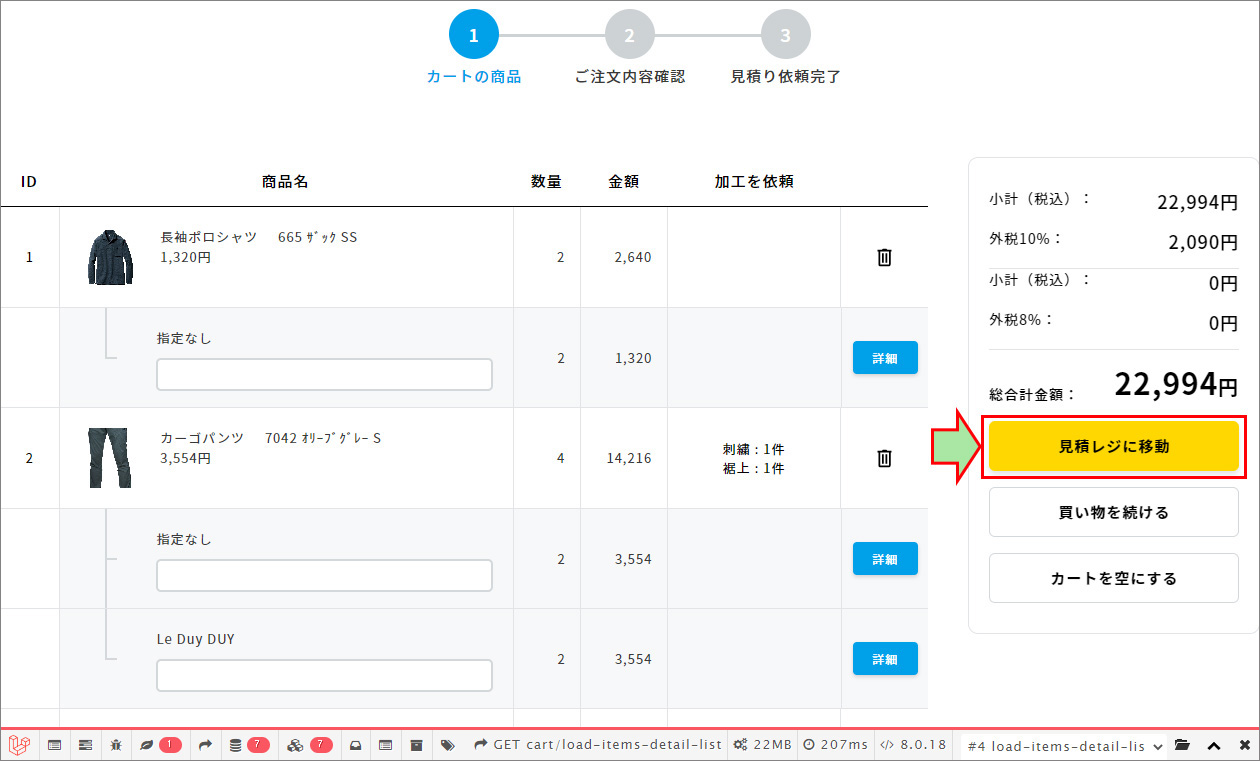
6.お届け先(受け取り方法、お届け先)を選択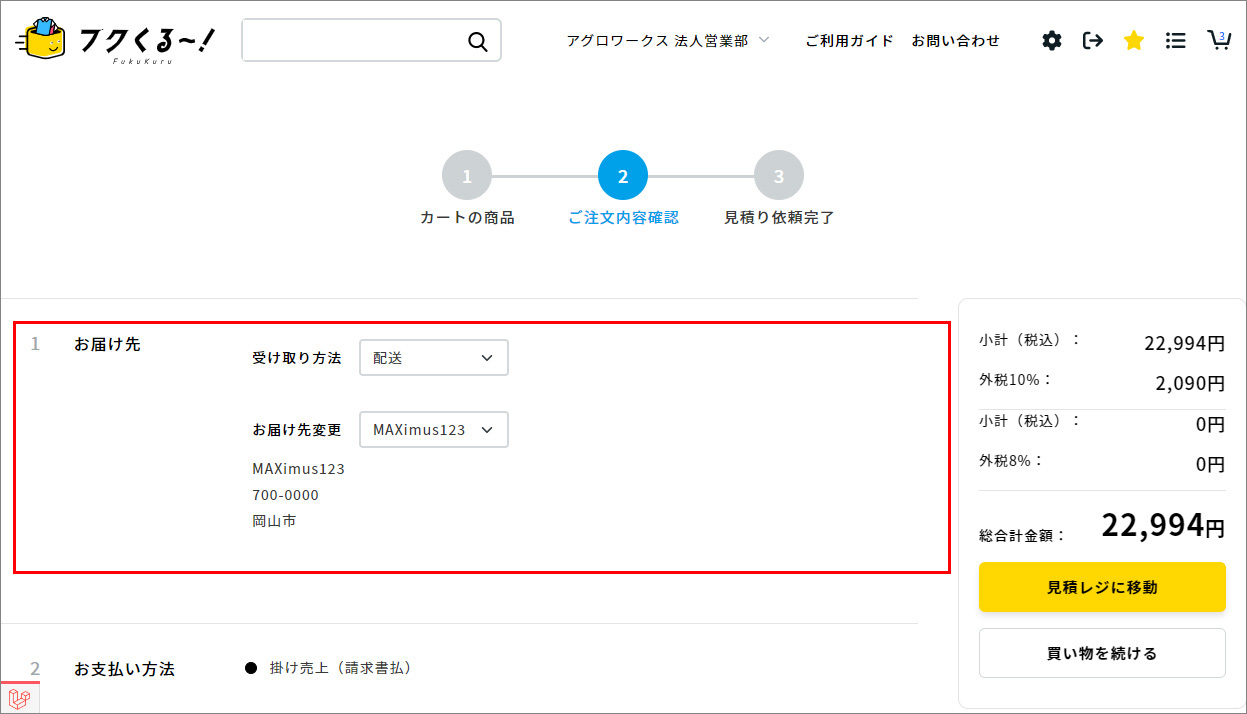
アグロワークスとの掛け売り登録されていない方は、NP掛け払いをご利用可能です。
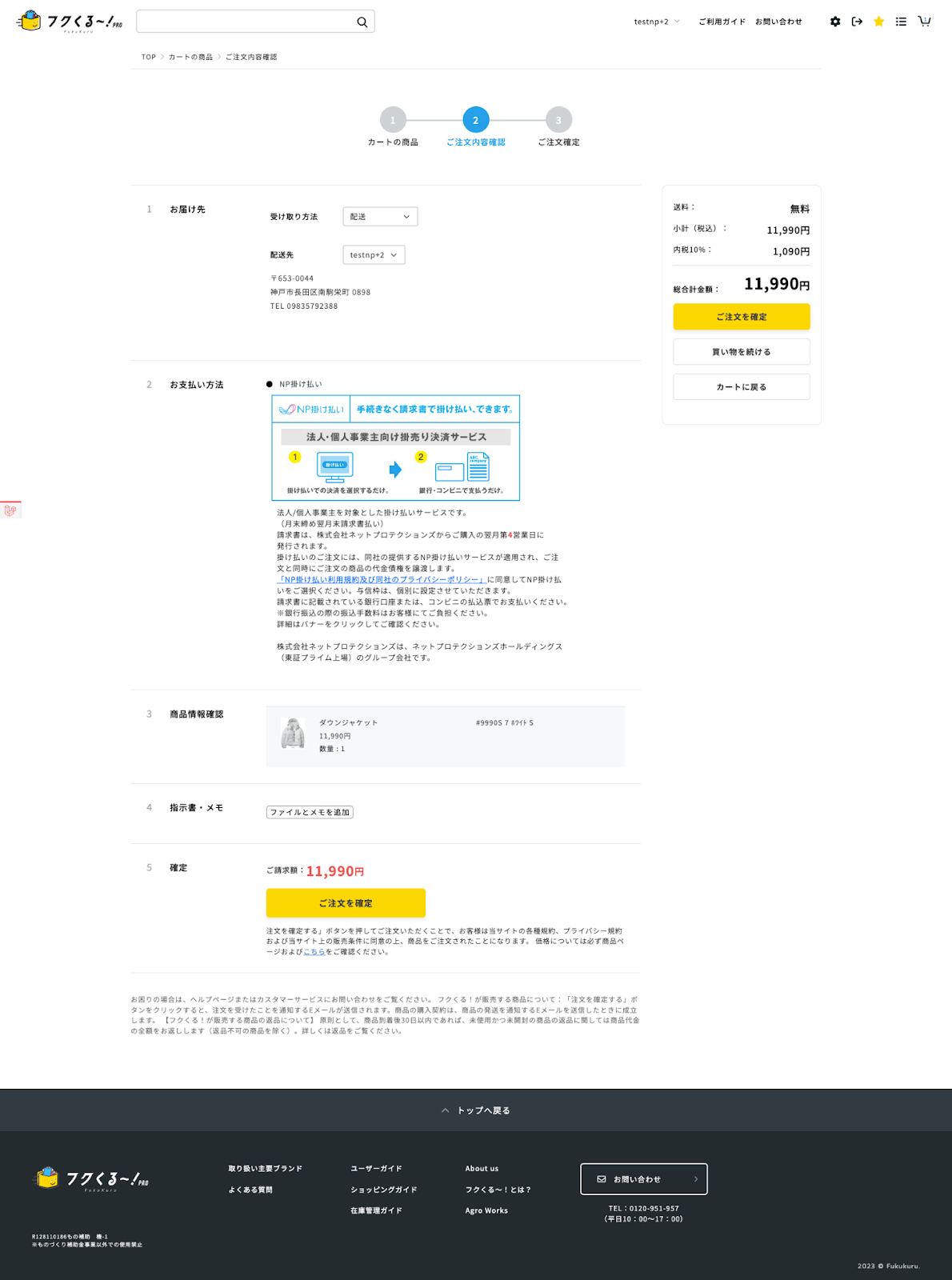
7.「見積依頼を確定」押下で購入完了
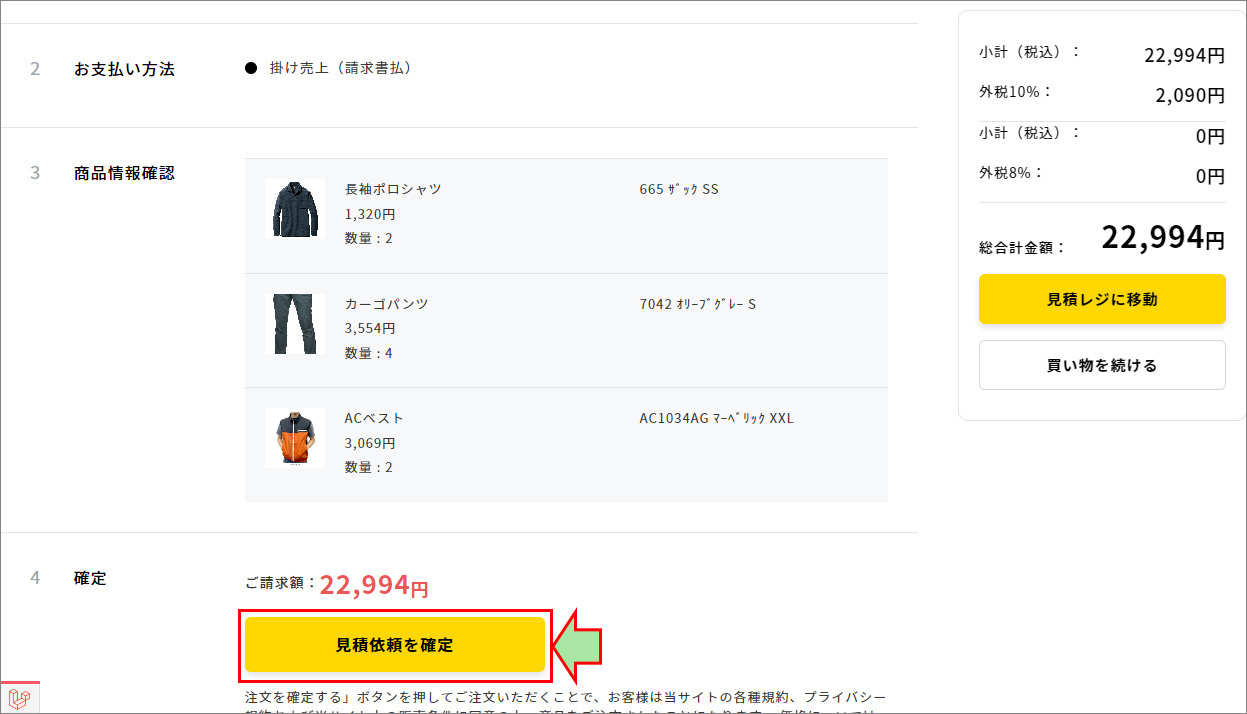
注文一覧
注文内容の確認
1.左側メニューより、「注文一覧」>「ご注文一覧」を押下
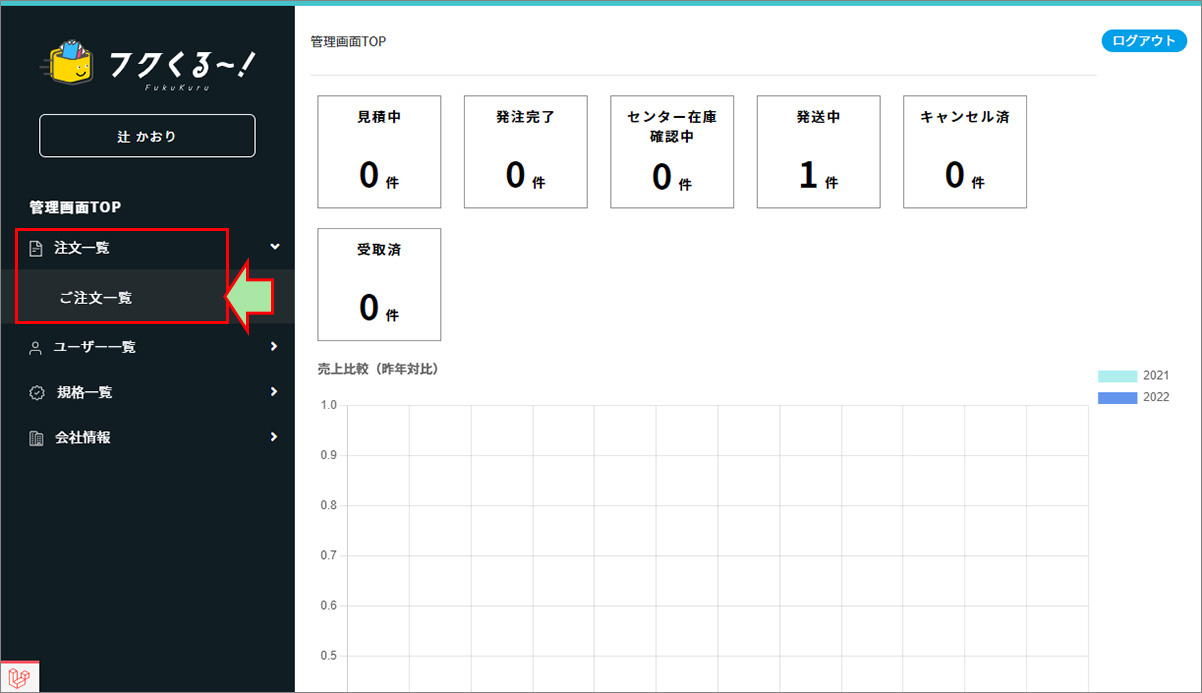
2.今までの注文履歴が表示
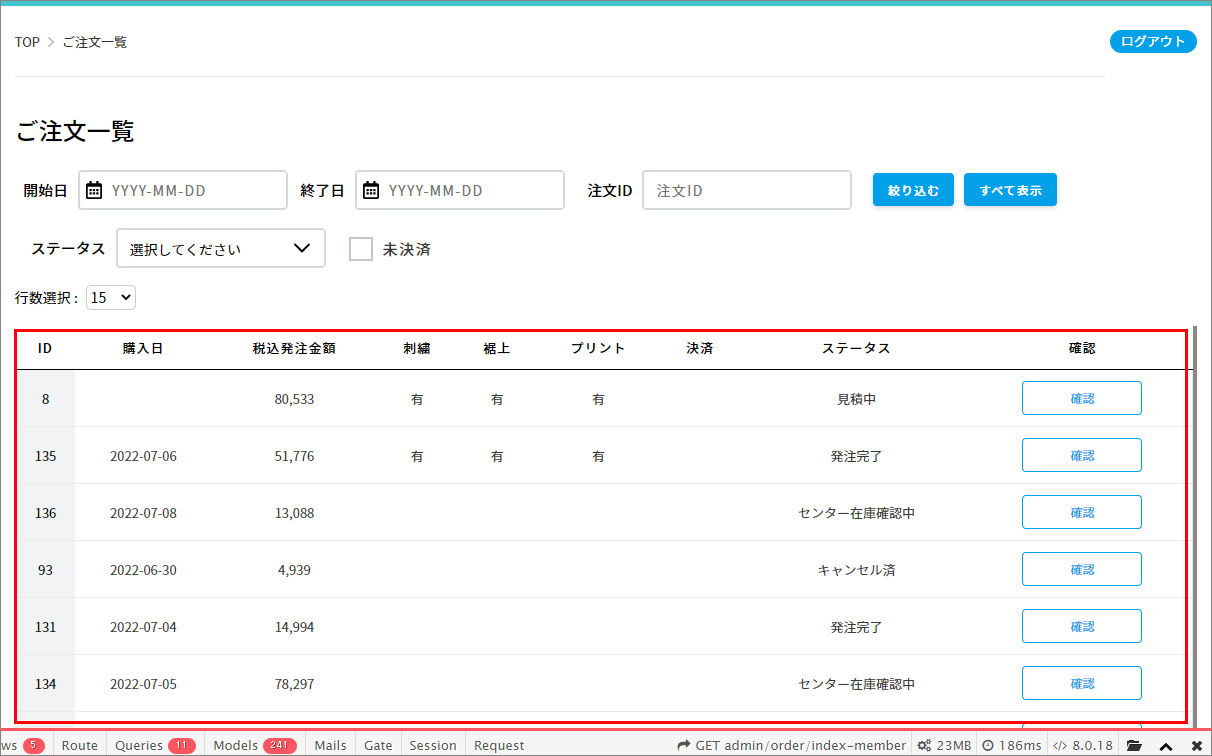
※一覧画面から注文した商品のステータスが確認可能
3.注文内容の詳細を確認したい場合、該当注文の「確認」を押下
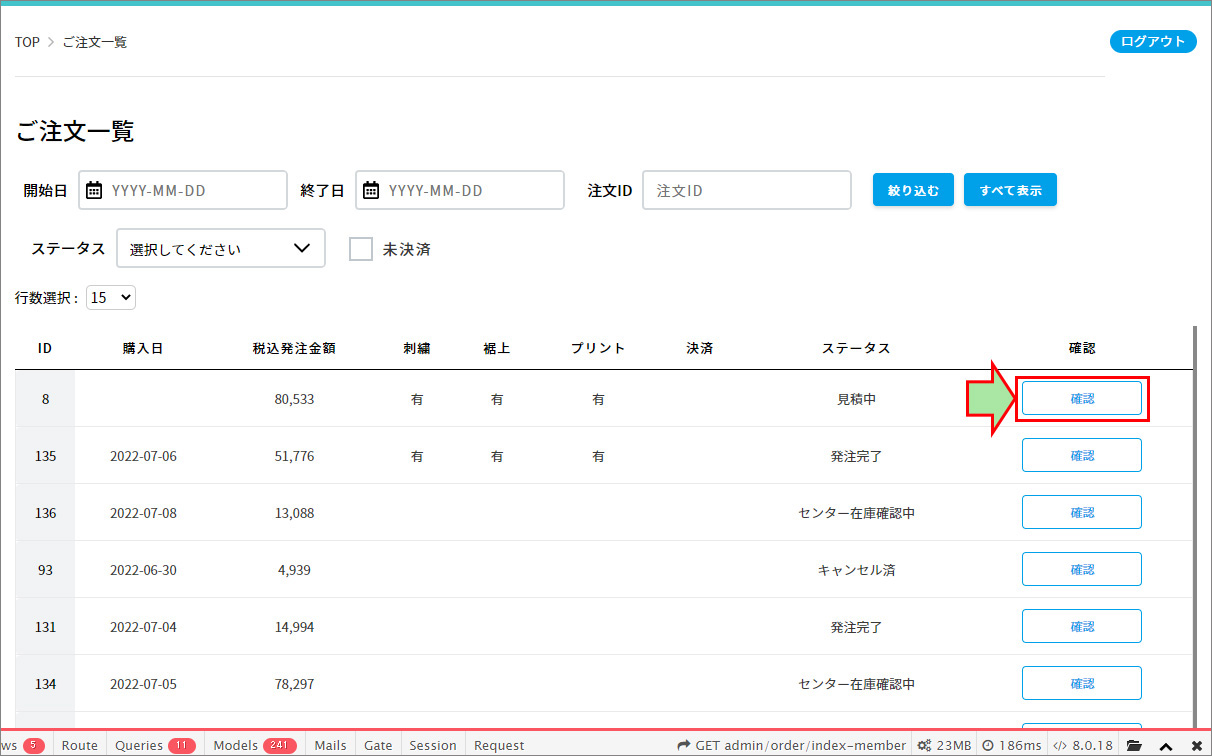
4.注文した商品の詳細が表示される
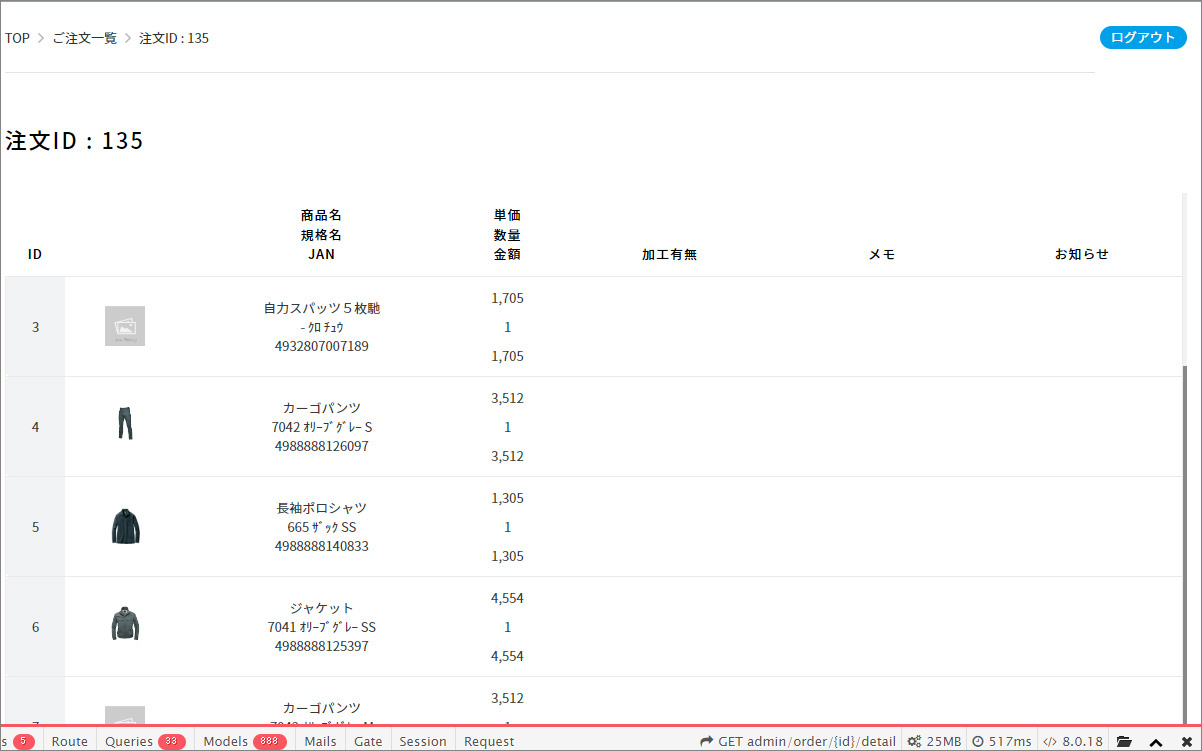
注文に対する問い合わせ
1.問い合わせたい該当注文の「確認」を押下
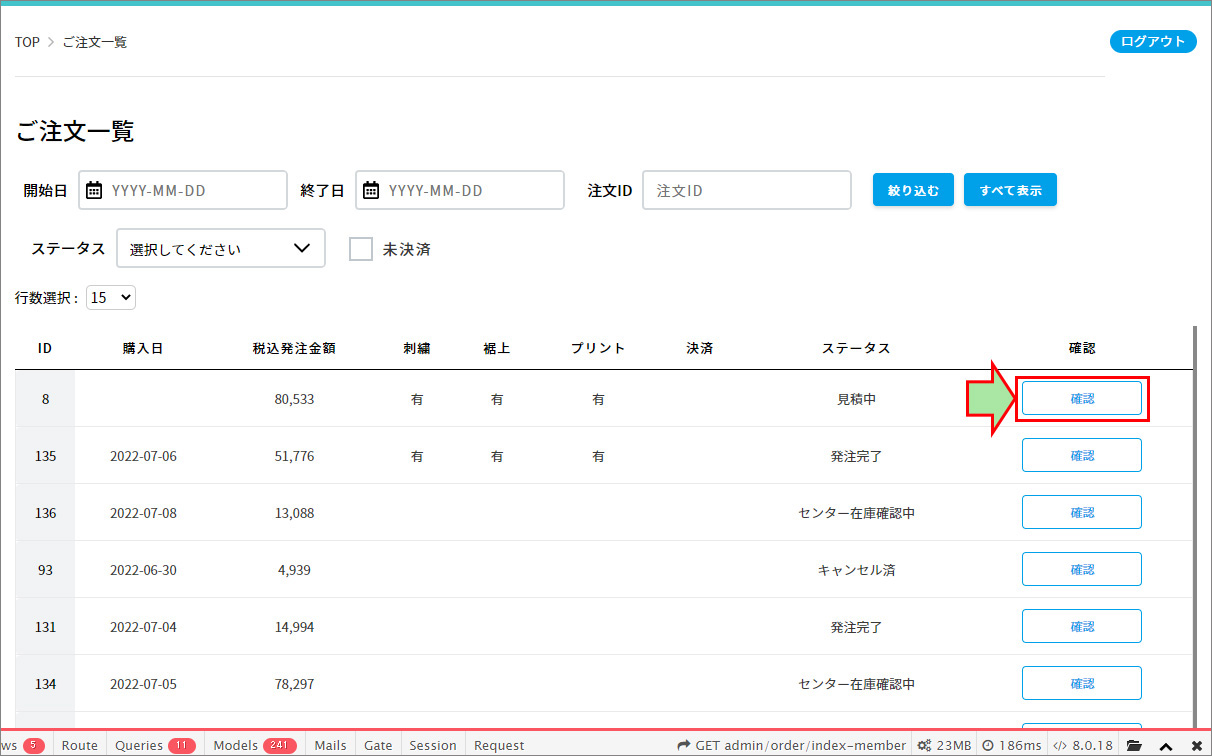
2.ページ下部にある「この注文に問い合わせをする」を押下